最近很多人都在询问win10升级助手怎么下载,可是下载之后,升级了win10系统又觉得使用得不习惯,计划着把他卸载了,那么问题就来了,根本就找不到卸载的按钮!没卸载按钮不代表卸载不了,经过小编日夜奋战,结合平时的工作经验,果然被小编发现卸载win10升级助手的方法:
1、win10升级助手安装后的界面图,完全找不到卸载按钮;
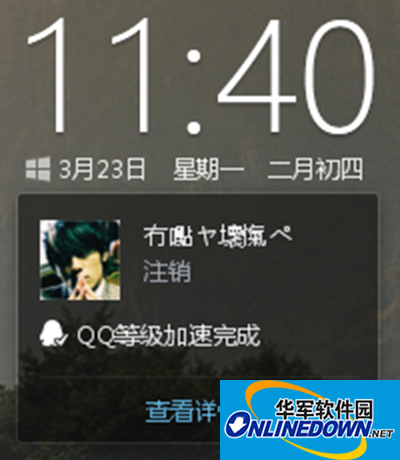
win10升级助手界面
2、启动任务管理器,找到WIN10Helpe.exe的进程,右键打开文件位置;
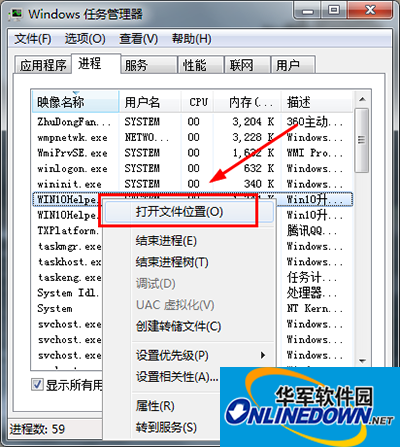
找到WIN10Helpe.exe
3、进入目录,找到Uninst.exe,点击一下;
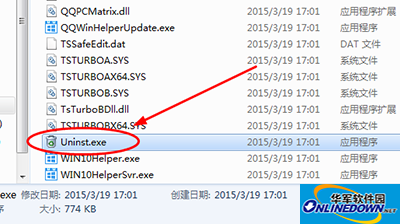
找到Uninst.exe
4、出现卸载提示,点击“是”即可;
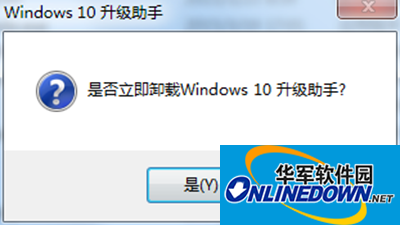
卸载对话框
5、卸载完成;
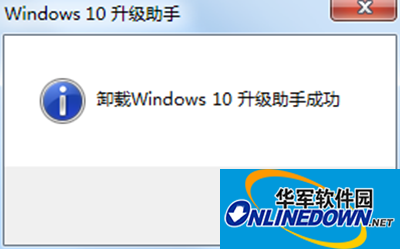
卸载完成